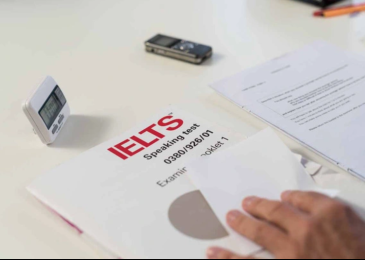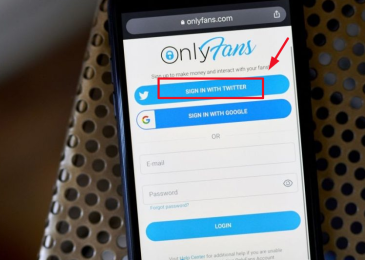Đăng ký Outlook để người dùng có thể gửi, nhận email nhanh chóng, miễn phí mà không bị giới hạn không gian lưu trữ với điện toán đám mây. Tham khảo ngay những thông tin dưới đây của DangKyInternetBanking để rõ hơn về cách đăng ký tài khoản này trên điện thoại và máy tính để thuận tiện sử dụng.
Mục lục
Lợi ích khi đăng ký Outlook
Outlook là một dịch vụ email và quản lý thông tin cá nhân do Microsoft phát triển. Nền tảng này cung cấp các dịch vụ email, lịch, quản lý liên hệ, và nhiều tính năng khác để giúp người dùng tổ chức công việc cá nhân và chuyên nghiệp. Outlook có nhiều phiên bản và cách sử dụng khác nhau như outlook.com, phiên bản máy tính và phiên bản dành cho điện thoại.
Outlook là một trong những ứng dụng email và quản lý thông tin cá nhân phổ biến nhất trên thế giới do tích hợp các tính năng mạnh mẽ và dễ sử dụng. Nó thường được sử dụng cho mục đích cá nhân, doanh nghiệp và tổ chức để quản lý liên lạc và công việc hàng ngày.
Khi đăng ký và sử dụng dịch vụ Outlook của Microsoft thì mọi người sẽ nhận được những lợi ích dưới đây.
+ Outlook cung cấp một địa chỉ email miễn phí với tên miền @outlook.com.
+ Outlook tích hợp mượt mà với các dịch vụ và ứng dụng khác của Microsoft như Office Online (Word, Excel, PowerPoint), OneDrive (dịch vụ lưu trữ đám mây), và nhiều ứng dụng khác.
+ Outlook có tích hợp lịch và quản lý nhiệm vụ giúp người dùng có thể lên kế hoạch, theo dõi và tổ chức cuộc họp, sự kiện, và công việc hàng ngày dễ dàng.
+ Outlook có các tính năng bảo mật mạnh mẽ như lọc thư rác, phát hiện thư rác, mã hóa email, và chứng nhận định danh.
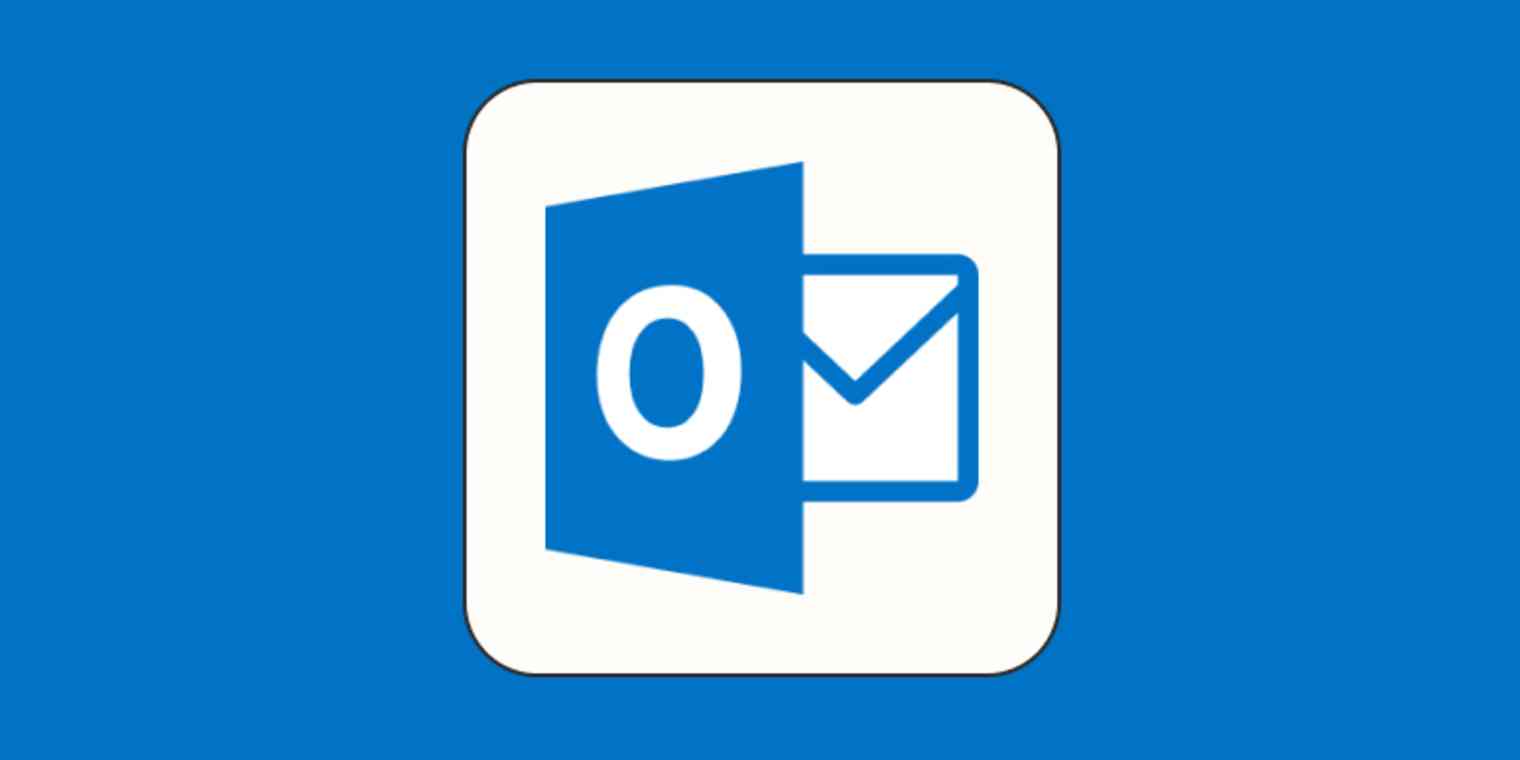
+ Outlook có ứng dụng di động và phiên bản web, cho phép người dùng truy cập email, lịch, và tệp từ bất kỳ thiết bị nào có kết nối internet.
+ Outlook cung cấp dung lượng lưu trữ email rất lớn và tích hợp với dịch vụ lưu trữ đám mây OneDrive, giúp người dùng lưu trữ và chia sẻ tệp dễ dàng.
+ Microsoft cung cấp hỗ trợ kỹ thuật cho người dùng Outlook qua cách gửi phản hồi, trợ giúp trực tuyến và các tài liệu hướng dẫn.
+ Outlook cho phép người dùng tùy chỉnh giao diện và cài đặt theo cách mà mọi người muốn.
Outlook là một dịch vụ email và quản lý công việc toàn diện, hỗ trợ bạn trong công việc hàng ngày và giữ cho bạn kết nối với thế giới công nghệ.
Cách đăng ký Outlook
Sử dụng Outlook trên điện thoại và trên máy tính thì sẽ có những cách đăng ký tài khoản khác nhau. Dưới đây là chi tiết về những cách đăng ký email Outlook mà mọi người có thể tham khảo.
Cách tạo email Outlook trên máy tính
Đăng ký email Outlook trên máy tính sẽ giúp cho mọi người thực hiện các thao tác gửi và nhận email được thuận tiện và nhanh chóng hơn. Dưới đây là chi tiết về các bước đăng ký tài khoản email Outlook trên máy tính mà mọi người có thể tham khảo.
+ Bước 1: Mọi người cần truy cập vào địa chỉ đăng ký email Outlook tại đây.
+ Bước 2: Trên màn hình chính của website thì mọi người nhấn chọn vào mục Tạo tài khoản miễn phí.
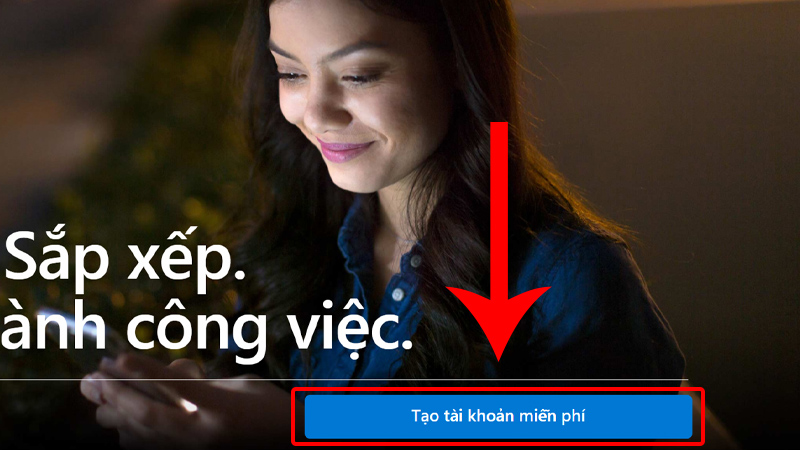
+ Bước 3: Tại đây thì mọi người sẽ tiến hành nhập tên địa chỉ email Outlook cho tài khoản của mình tại Email mới và chọn Tiếp theo.
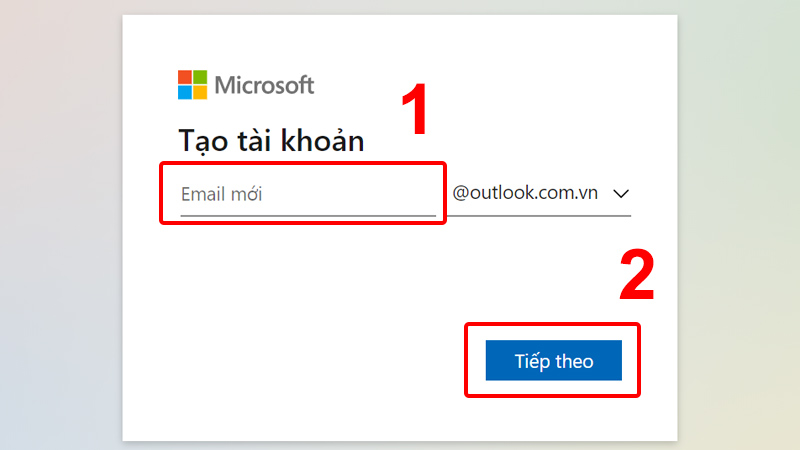
+ Bước 4: Tiếp đến, mọi người cần tiến hành nhập mật khẩu cho tài khoản của mình và chọn vào Tiếp theo sau khi đã kiểm tra lại mật khẩu đã nhập.
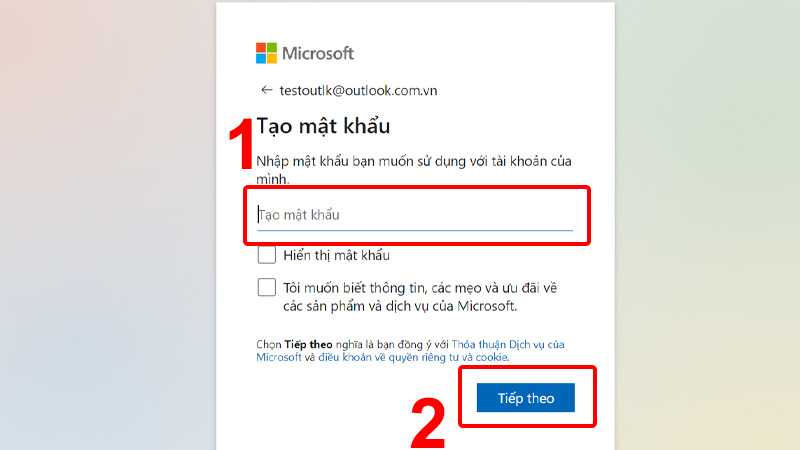
+ Bước 5: Sau đó, nhập Họ, Tên để thiết lập tài khoản theo yêu cầu của hệ thống và nhấn chọn Tiếp theo.
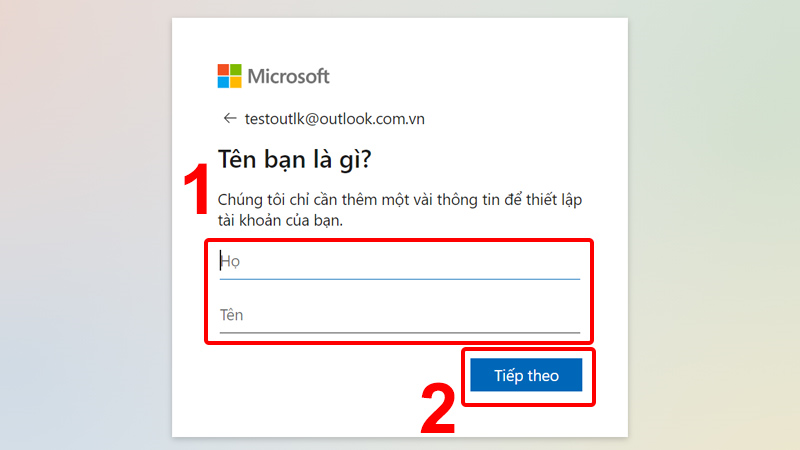
+ Bước 6: Tiếp tục nhập Quốc gia, ngày tháng năm sinh theo quy định của hệ thống và chọn Tiếp theo.
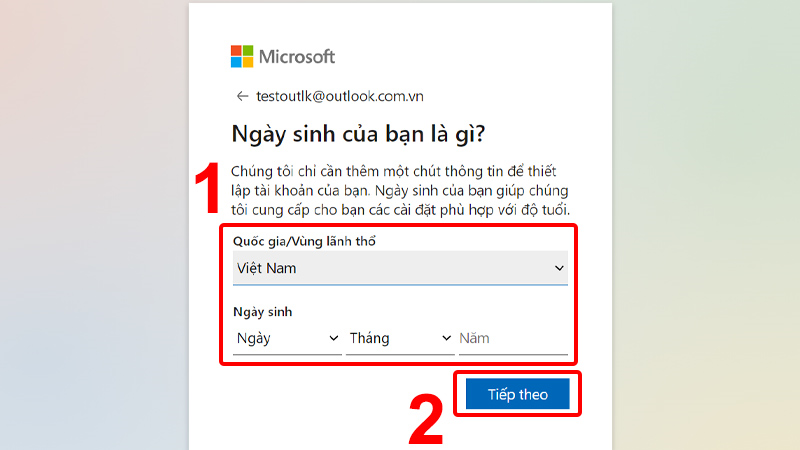
+ Bước 7: Tại màn hình này thì mọi người sẽ nhấn chọn vào Tiếp theo để giải câu đố để xác nhận mình không phải robot.
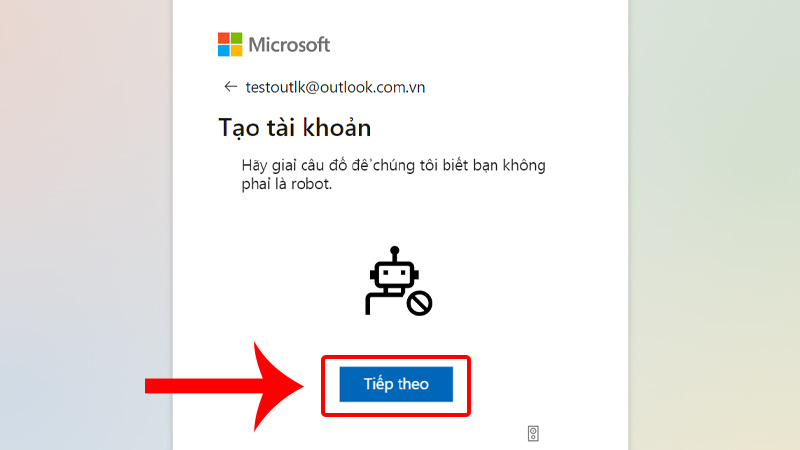
+ Bước 8: Ở tại câu đố này thì mọi người sẽ điều chỉnh mũi tên sao cho đúng hướng của bức ảnh và nhấn chọn vào Hoàn thành.
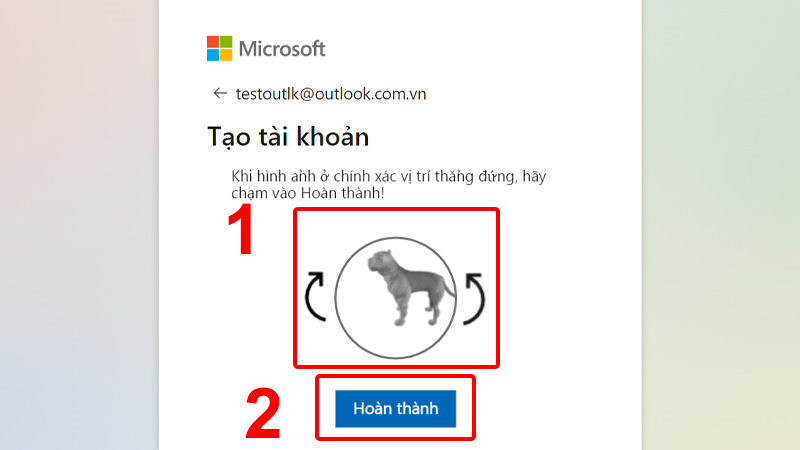
Sau khi đã hoàn tất những bước trên thì mọi người sẽ nhận được thông báo đăng ký email Outlook thành công. Hệ thống sẽ tự động đăng nhập vào và mọi người đã có thể sử dụng được những tính năng và tiện ích trên nền tảng này.
Tham khảo thêm: Cách đăng ký Garena không cần Gmail và số điện thoại
Cách đăng ký email Outlook trên điện thoại
Trên điện thoại thì mọi người vẫn có thể tự đăng ký tạo tài khoản email Outlook trên thiết bị của mình. Để đăng ký thành công thì mọi người cần sử dụng điện thoại Android 5.0 trở lên và IOS 12.0 trở lên thì mới được hỗ trợ đăng ký.
Dưới đây là chi tiết về các bước thực hiện đăng ký email Outlook trên điện thoại mà mọi người có thể tham khảo.
+ Bước 1: Mọi người cần tải app Microsoft Outlook về điện thoại của mình thông qua App Store hay Goolge Play đều được.
+ Bước 2: Tại màn hình chính của ứng dụng sau khi đã được tải về thì mọi người nhấn chọn vào mục Tạo tài khoản mới.
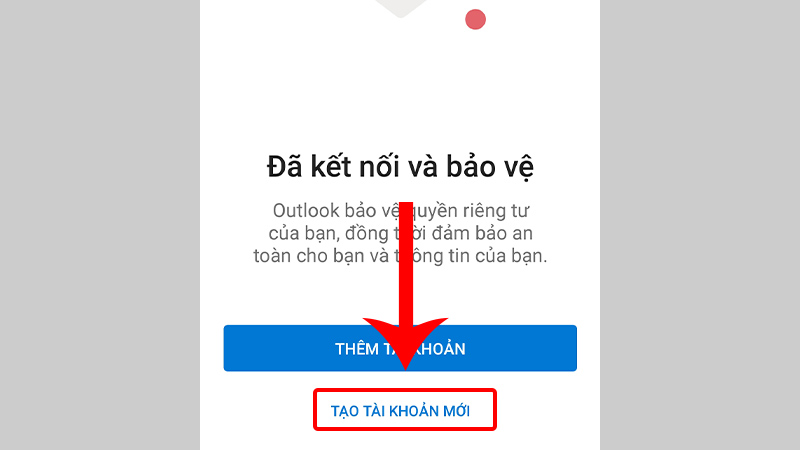
+ Bước 3: Tương tự thì mọi người cần nhập địa chỉ email mới và chọn Tiếp theo.
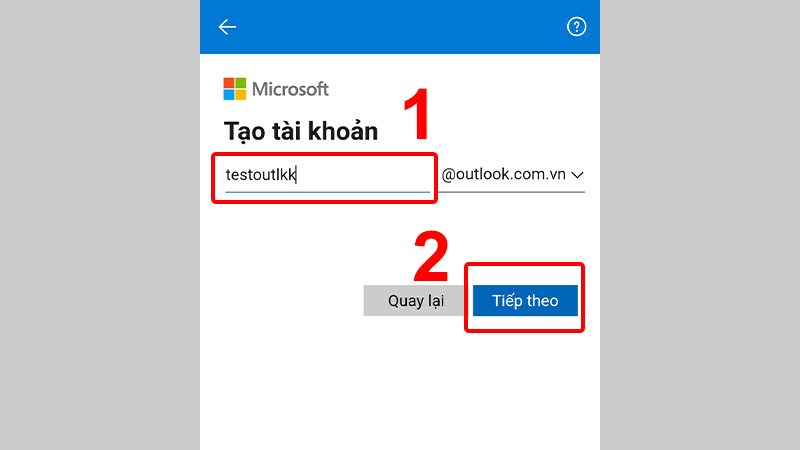
+ Bước 4: Sau đó thì mọi người cũng sẽ nhập mật khẩu cho tài khoản của mình và xác nhận bằng cách chọn Tiếp theo.
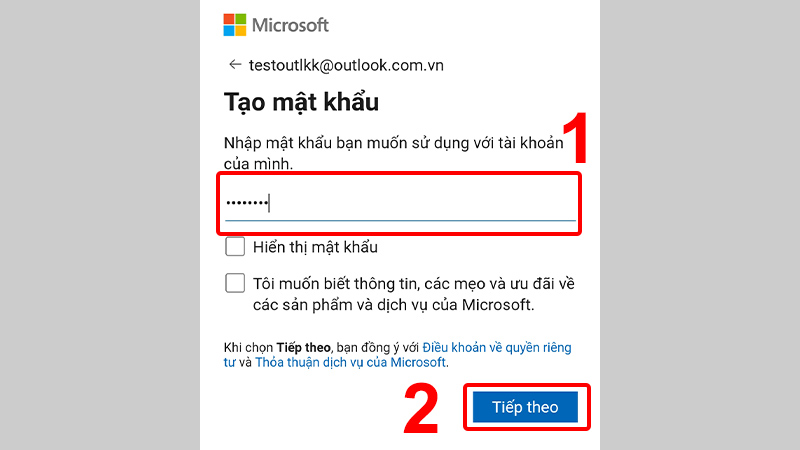
+ Bước 5: Tại đây thì mọi người cần chọn vào Tiếp theo để xác nhận giải câu đố từ hệ thống.
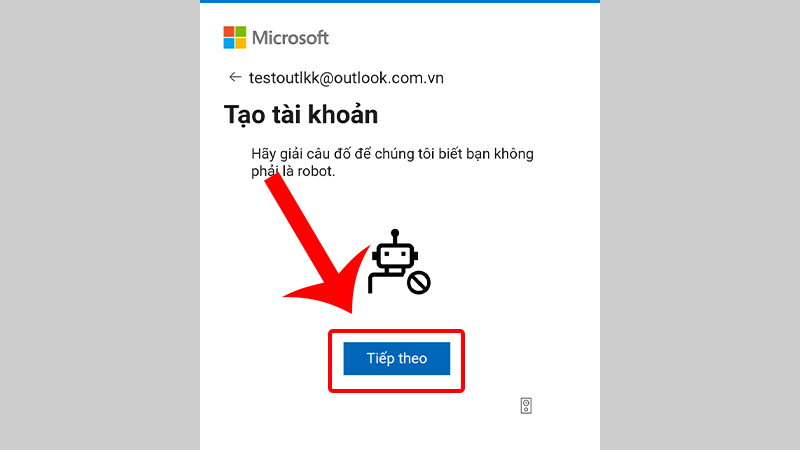
+ Bước 6: Tiến hành di chuyển mũi tên để điều chỉnh bức ảnh sau cho đúng hướng và chọn vào Hoàn thành.
+ Bước 7: Nhập các thông tin cá nhân gồm Họ, Tên, ngày tháng năm sin, Quốc gia/Vùng lãnh thổ và chọn vào Tiếp theo.
+ Bước 8: Mọi người nhấn chọn vào Tiếp theo để xác nhận tuổi của mình theo các thông tin đã nhập trên hệ thống tại bước 7.
Sau khi đã hoàn tất các bước trên thì mọi người sẽ được thông báo đăng ký Email Outlook thành công và hệ thống sẽ tự động đăng nhập và mọi người có thể sử dụng được những tiện ích trên ứng dụng này.
Tham khảo thêm: Cách đăng ký internet banking Abbank online trên điện thoại
Tạo email Outlook công ty
Mọi người chỉ có thể thêm địa chỉ email công ty vào Outlook sau khi đã đăng ký tài khoản thành công. Dưới đây là chi tiết về các bước thực hiện mà mọi người có thể tham khảo.
+ Bước 1: Mọi người nhấn chọn vào mục Start trên máy tính của mình và nhập Microsoft Outlook vào ô tìm kiếm.
+ Bước 2: Tại đây thì mọi người chọn vào File và chọn Info > Add Account.
+ Bước 3: Sau khi đã chọn Account thì giao diện mới sẽ xuất hiện, tại đây thì mọi người chọn vào Manually configure server settings or additional server types.
+ Bước 4: Sau đó mọi người nhấn chọn vào Internet Email và chọn Next.
+ Bước 5: Lúc này thì hệ thống sẽ yêu cầu mọi người nhập các thông tin về địa chỉ email công ty mà mình đang muốn thêm vào và chọn vào More Settings.
+ Bước 6: Tại cửa nhỏ hiện lên thì mọi người chọn vào mục Outgoin Server và chọn My outgoing server requires authentication.
+ Bước 7: Sau đó, mọi người chọn Advanced và điền các thông tin theo hướng dẫn và chọn Ok.
+ Bước 8: Tiếp tục chọn vào Test account setting, sau đó chọn vào Ok > Next > Finish là hoàn thành.
Sau đó thì hệ thống sẽ chuyển đến giao diện mới và mọi người cần đăng nhập bằng cách nhập đầy đủ email, số điện thoại…theo yêu cầu và chọn Tiếp theo. Sau đó thì mọi người nhập mật khẩu và chọn Giữ tôi luôn đăng nhập để thuận tiện sử dụng trong những lần tiếp theo.
Cách đăng nhập Outlook
Cách đăng nhập Outlook trên điện thoại
Dưới đây là chi tiết về cách đăng nhập Outlook trên điện thoại sau khi đã tạo tài khoản thành công mà mọi người có thể tham khảo.
+ Đầu tiên, mọi người cần mở app Microsoft Outlook trên điện thoại của mình.
+ Sau đó,mọi người chọn vào Get Start để bắt đầu đăng nhập.
+ Lúc này thì mọi người nhập địa chỉ email đã được đăng ký trước đó và chọn Add Account và nhập Password.
+ Sau đó, mọi người nhấn chọn vào Sign in để đăng nhập.
Lúc này thì mọi người tiến hành xác minh email theo các hướng dẫn của hệ thống để đăng nhập thành công.
Cách đăng nhập Outlook trên web
Để đăng nhập Outlook trên web thì mọi người có thể tham khảo những bước thực hiện dưới đây:
+ Bước 1: Mọi người cần truy cập vào Outlook.com.
+ Bước 2: Tại đây thì mọi người nhập địa chỉ email và mật khẩu tài khoản mà mọi người đã đăng ký mở trước đó.
+ Bước 3: Nhấn chọn vào Đăng nhập là hoàn thành.
Cách đăng nhập Outlook trên máy tính
Dưới đây là chi tiết về các bước đăng nhập Outlook trên máy tính mà mọi người có thể tham khảo.
+ Bước 1: Mọi người tải ứng dụng Mail and Calendar về máy tính của mình.
+ Bước 2: Tại đây thì mọi người chọn vào tài khoản Outlook.
+ Bước 3: Tiếp đến thì mọi người đăng nhập bằng tài khoản Outlook cá nhân mà mình đã đăng ký trước đó.
Sau khi đăng nhập thành công thì mọi người sẽ thấy tài khoản hiện thị và nhấn chọn Done để xác nhận hoàn thành.
Tham khảo thêm: Cách đăng ký Telegram không cần số điện thoại, bằng Gmail
Lỗi đăng ký Outlook không thành công
Việc đăng ký Outlook có thể không thành công do một số nguyên nhân khác nhau. Dưới đây là một số nguyên nhân thường gặp và cách khắc phục mà mọi người có thể tham khảo.
Thông tin đăng ký không chính xác
Điều quan trọng là mọi người phải cung cấp thông tin đăng ký chính xác, bao gồm địa chỉ email và mật khẩu. Đảm bảo rằng mọi người đã nhập thông tin đúng cách và không có lỗi chính tả. Nếu quên mật khẩu, mọi người có thể sử dụng tùy chọn “Quên mật khẩu” để thiết lập lại mật khẩu.
Sử dụng địa chỉ email đã được đăng ký
Nếu mọi người sử dụng địa chỉ email của mình để đăng ký Outlook trước đó và muốn tạo một tài khoản mới thì mọi người cần sử dụng một địa chỉ email khác để đăng ký.
Hạn chế đăng ký từ khu vực cụ thể
Microsoft có thể áp đặt hạn chế đăng ký từ một số khu vực hoặc quốc gia cụ thể. Nếu mọi người đang cố gắng đăng ký từ một khu vực bị hạn chế thì sẽ không thể đăng ký thành công. Trong trường hợp này, mọi người có thể thử sử dụng VPN để thay đổi địa chỉ IP của mình và đăng ký từ một quốc gia khác.
Tài khoản đã bị khóa hoặc bị giới hạn
Nếu tài khoản của mọi người đã vi phạm các điều khoản sử dụng của Microsoft hoặc có hoạt động không đúng đắn thì tài khoản có thể bị khóa hoặc bị giới hạn và không thể đăng ký được.
Vấn đề kỹ thuật
Có thể có vấn đề kỹ thuật tạm thời ở phía máy chủ của Microsoft hoặc trong quá trình đăng ký. Trong trường hợp này, mọi người nên thử lại sau một thời gian hoặc liên hệ với dịch vụ hỗ trợ kỹ thuật của Microsoft để được giúp đỡ.
Trên đây là chi tiết các thông tin về đăng ký Outlook mà mọi người có thể tham khảo. Hy vọng với những thông tin thì mọi người sẽ rõ hơn về cách thức đăng ký, đăng nhập để sử dụng tài khoản này được thuận tiện và dễ dàng nhất.
Xem thêm: